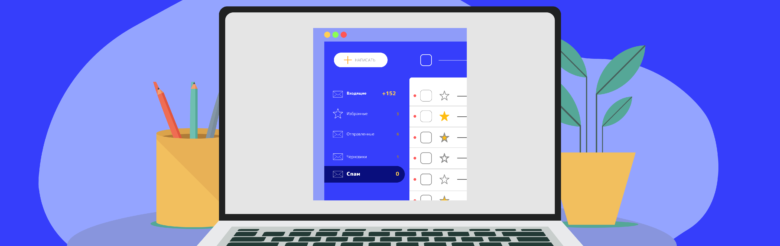
Как настроить постмастеры, или добро пожаловать во «Входящие»
Для чего нужны постмастеры
Постмастеры — инструмент для анализа результатов массовых рассылок, который обезопасит ваш домен от попадания в спам-листы, поможет избежать блокировки и выбраться из спама. Также постмастеры умеют находить ошибки в доставке, отслеживать репутацию домена и мониторят спам-рейтинг отправителя.
Перед тем как настраивать постмастеры, убедитесь, что у вас настроен поддомен для рассылок и корректно прописаны DKIM, SPF и DMARC-записи.
Все постмастеры используют FBL (FeedBack Loop) — технологию, которая позволяет узнать, с каких почтовых адресов пожаловались на вашу рассылку.
Когда подписчик нажмёт кнопку «Отправить в спам», на ваш адрес, указанный в постмастере, придёт письмо. В нём будет почтовый адрес получателя, который пожаловался на спам, и исходное письмо. Так вы сразу увидите, кто не хочет получать ваши письма, и удалите адрес из базы.
Настройка постмастера Mail.ru
Шаг 1. Авторизуйтесь, используя логин и пароль от почты на Mail.ru. Перейдите на страницу регистрации и введите название вашего домена.
Шаг 2. Подтвердите права на домен.
Это можно сделать одним из трёх способов: 1. HTML-файл 2. Meta-тег 3. DNS-проверка. На каждой вкладке есть подробные инструкции, что для этого надо сделать.
Самый простой способ — DNS-проверка. Перейдите во вкладку «DNS-проверка» и скопируйте значение DNS-записи. Значение DNS-записи необходимо разместить в DNS-записях домена, используя интерфейс хостинг-провайдера или регистратора доменного имени. Подтвердить право собственности на домен можно и позже, но пока вы этого не сделаете, статистика по трафику будет недоступна.
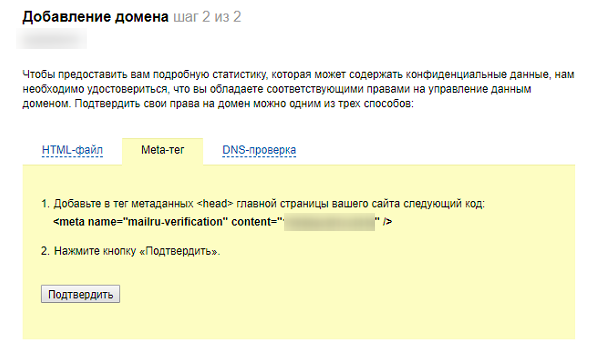
Если вы всё сделали правильно, домен будет добавлен, а его название появится в интерфейсе постмастера Mail.ru. Добавлять можно любое количество доменов. Чтобы удалить домен, наведите на него курсор и нажмите на появившийся «крестик».
Шаг 3. Настройте FBL.
Перейдите в Настройки и нажмите «указать» напротив имени домена.
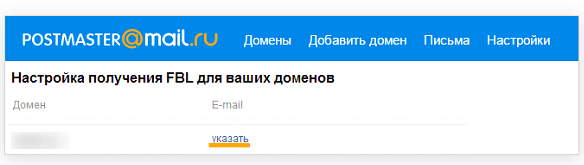
Настройка постмастера Gmail
Шаг 1. Откройте страницу Postmaster Tools и в правом нижнем углу нажмите на кнопку «Начать». Введите доменное имя в графу «Укажите домен» и нажмите «Далее».
Шаг 2. Подтвердите право собственности на домен, добавив запись DNS TXT или DNS CNAME, сформированную Google. После завершения настройки домен появится в интерфейсе.
Если помимо основного домена вы используете несколько поддоменов для различных маркетинговых кампаний, можете их все добавить в постмастер и получать статистические данные по каждому из них. Если добавите только основной домен — получите суммарную статистику домена вместе со всеми поддоменами.
Шаг 3. Настройте заголовки для FBL вне интерфейса постмастера.
Настройка постмастера «Яндекс»
Шаг 1. Перейдите на страницу Яндекс.Постофис и авторизуйтесь, используя логин и пароль от почты «Яндекс» или с помощью учётной записи в социальных сетях. В появившейся форме укажите ссылку на свой домен и нажмите кнопку «Добавить».
Шаг 2. Подтвердите право владения доменом одним из способов.
После успешного подтверждения название домена появится в разделе «Мои домены» интерфейса «Почтового офиса».
Шаг 3. Настройте FBL. Для этого нужно зарегистрироваться на платформе Return Path. Доступ предоставляется по запросу и только отправителям с выделенным IP.
Сбор статистики и анализ
Постмастер Mail.ru
Статистика собирается, если в письме есть специальный заголовок — X‑Mailru-Msgtype. Подойдёт любая комбинация латинских букв и цифр длиной не более 32 символов.
Статистика обновляется раз в сутки и предоставляется за день, неделю или месяц по следующим параметрам:
Письма — сколько писем было отправлено пользователям Mail.ru.
Жалобы — сколько писем отмечено получателями как спам.
Репутация — средний процент жалоб на спам.
Тенденция — как изменяется показатель жалоб на спам (уменьшается или увеличивается).
Прочитанные — число открытых сообщений.
Удалённые прочитанные — сколько писем получатель удалил после прочтения.
Удалённые непрочитанные — письма, которые улетели в корзину ещё до открытия.
Доставлено — процентное соотношение между письмами, доставленными в папку «Входящие», «Спам» и теми, что не были пропущены серверами Mail.ru.
Вкладка «Графики»
Удобно для быстрого анализа ситуации по доставляемости. Выберите необходимый вам показатель и период (неделя, месяц или год), чтобы увидеть график повышения и понижения выбранного показателя.
Вкладка «Проблемы»
В ней отображены технические неполадки с доменом: отсутствие SPF, DKIM или DMARC, письма, которые ушли на несуществующие адреса или получили отметку «Спам» от пользователей.
Gmail Postmaster Tools
Статистика отображается в виде таблиц и графиков за 7, 30, 60, 90 и 120 дней и доступна только тем, кто отправляет больше 200 писем в день на ящики Gmail. Что отслеживается:
Доля попаданий в спам. Можно ежедневно отслеживать процентную долю спама для каждого доменного имени или поддоменов. Учитываются только письма, аутентифицированные с помощью DKIM.
Репутация домена и репутация IP. Доменам с хорошей репутацией могут простить небольшие огрехи, а вот у доменов с плохой репутацией в спам отправляются даже идеальные письма. Как «читать» репутацию:
Хорошая репутация — очень низкая вероятность попадания писем в спам.
Удовлетворительная — большую часть ваших писем Gmail не воспринимает как спам, но периодически замечает его рассылку с ваших доменов или IP.
Не очень хорошая — домен или IP подозревается в рассылке спама. Есть большая вероятность, что вы не попадёте во входящие.
Плохая репутация — вы рассылаете много спама, письма с вашего домена будут заблокированы.
Какие ещё показатели важны:
Feedback Loop — уровень спама. Вам необходимо следить, чтобы этот показатель не превысил 0,5%, иначе ваш аккаунт будет отнесён к числу подозрительных.
Аутентификация — процент писем от всего исходящего трафика, которые прошли проверку SPF, DKIM и DMARC.
Шифрование — доля TLS для входящих и для исходящих писем. Протокол TLS обеспечивает шифрование электронной почты для её защиты, пока она «находится в пути» с одного защищённого почтового сервера на другой.
Сбои доставки — процент отклонённых или недоставленных сообщений и причины, по которым письма не дошли.
Яндекс.Постофис
Общая статистика по всем письмам начинает отображаться, когда в рассылке более 100 писем.
Общая статистика — количество отправленных писем, процент прочитанных, непрочитанных, удалённых и спама. Самая эффективная рассылка отмечена зелёным, самая неудачная — красным.
Доступна подробная статистика по каждому письму, которая отображается в виде таблиц и диаграмм. Можно выгрузить в PDF:
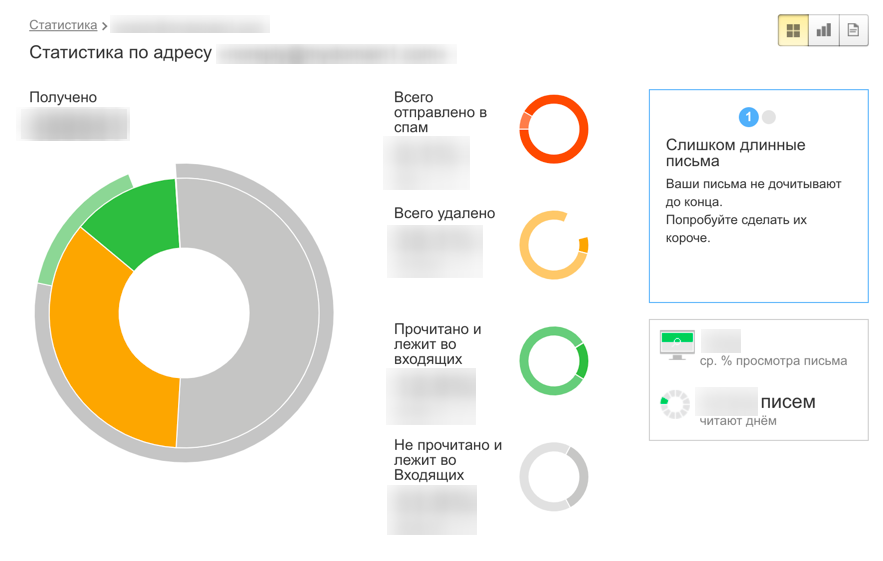
Настраивайте постмастеры — и добро пожаловать во входящие!
ПОЛУЧИЛОСЬ!
Скоро вы начнете получать нашу рассылку

